Win764位电脑重装系统教程(详细步骤让你轻松搞定重装系统)
现代生活离不开计算机,而电脑系统重装是解决各种问题的有效方法之一。在本文中,我们将为你详细介绍如何在Win764位电脑上进行系统重装,让你轻松搞定各种困扰。不管是系统崩溃、病毒入侵还是运行速度变慢,只要按照以下步骤操作,你就可以重新拥有一个清新快速的电脑系统。
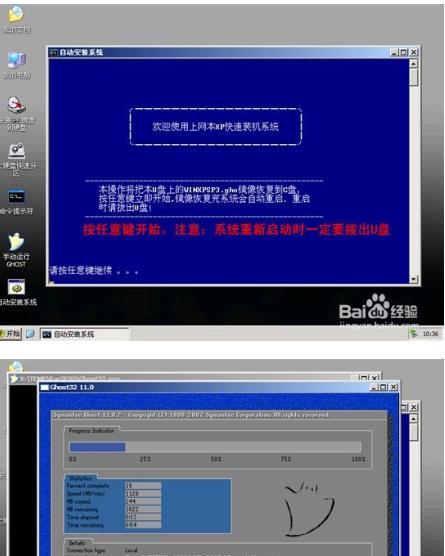
备份重要文件和数据
在进行系统重装之前,务必备份所有重要的文件和数据。这样可以避免因为系统重装导致数据丢失的情况发生。通过将文件和数据存储到外部硬盘、U盘或云存储等设备中,可以确保数据的安全。
制作安装盘或U盘启动盘
要进行Win764位电脑的系统重装,首先需要制作一个安装盘或U盘启动盘。你可以通过官方渠道下载Win764位的镜像文件,并使用工具将其写入光盘或U盘中。在重启电脑时,将光盘或U盘插入电脑,选择从光盘或U盘启动,进入系统安装界面。

进入安装界面,选择语言和地区
在启动安装盘或U盘后,系统会自动进入安装界面。在这个界面上,你需要选择所需的语言和地区。根据个人喜好和需要进行选择,并点击下一步。
点击“安装”按钮开始安装
在语言和地区选择完毕后,你需要点击“安装”按钮来开始系统的安装过程。系统会自动检测你的电脑硬件配置,并进行必要的准备工作。
接受许可协议并选择安装类型
在安装过程中,你需要接受微软的许可协议,然后选择你需要进行的安装类型。通常有两种选择:升级和自定义。如果你希望保留原有的文件和设置,可以选择升级。如果你想要全新安装系统,选择自定义。
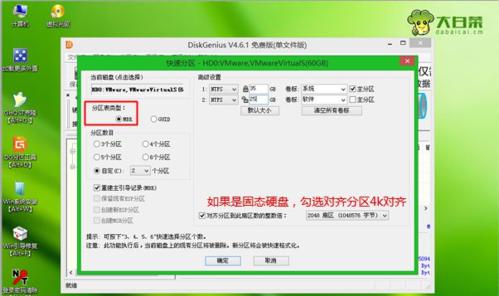
选择安装目标
在自定义安装中,你需要选择安装目标。这里会列出你的硬盘分区情况,你可以选择其中一个分区进行系统的安装。如果你希望对硬盘进行分区或格式化等操作,可以在此进行设置。
等待系统安装完成
在选择安装目标后,你只需要等待系统安装完成即可。这个过程可能需要一段时间,取决于你的电脑配置和安装文件的大小。
设置用户名和密码
在系统安装完成后,你需要设置一个用户名和密码。这个用户名将作为你登录系统的身份,密码则是保护你的账户安全的重要措施。请记住你设置的用户名和密码,以免遗忘。
更新系统和驱动程序
系统安装完成后,为了保证系统的正常运行和安全性,建议你立即进行系统和驱动程序的更新。通过WindowsUpdate功能,可以自动下载并安装最新的补丁程序和驱动程序。
安装常用软件和工具
在系统更新完成后,你可以开始安装一些常用的软件和工具,以满足个人需求。例如,浏览器、办公套件、媒体播放器等等。可以根据自己的喜好和需要进行选择和安装。
恢复备份的文件和数据
在安装好常用软件和工具后,你可以恢复之前备份的文件和数据。通过将之前备份的文件和数据导入到对应的文件夹中,可以快速回复之前的工作状态。
安装杀毒软件和防火墙
为了保护电脑免受病毒和网络攻击的侵害,安装一个可靠的杀毒软件和防火墙非常重要。这些安全工具可以帮助你实时监控和防御潜在的威胁。
优化系统设置
在安装完成后,你可以根据自己的喜好和需要对系统进行一些优化设置。例如,调整电源管理、更改外观主题、设置屏幕保护程序等。这些设置可以提高系统的性能和使用体验。
定期维护和更新
重装系统只是解决问题的第一步,定期维护和更新也是保持电脑健康运行的关键。定期清理垃圾文件、进行硬盘整理、更新驱动程序等操作可以确保系统的稳定和流畅运行。
通过本文的详细教程,你已经了解了如何在Win764位电脑上进行系统重装的步骤。重装系统可以有效解决各种问题,并提升电脑的性能和稳定性。但在进行系统重装之前,请务必备份重要文件和数据,并仔细阅读各个步骤。只有正确操作,才能保证系统重装的成功。祝你重装愉快!
标签: 位电脑重装
相关文章

最新评论